Win10系统如何创建自动应答文件
我们都知道安装Windows10正式版系统并不简单,因为在系统安装过程中需要设置很多信息。很多朋友在安装,特别是批量安装时很讨厌填写这么多的信息,这该如何解决呢?事实上,我们可以创建一个自动应答文件放置在ISO镜像中,这样安装时就能自动应答而不用户操作了。下面,就随小编看看具体步骤吧!
具体方法:
1、首先我们得安装一个windows 编录工具Windows Assessment and Deployment Kit - Windows 10
这个工具可以到微软上下载。完成之后再开始菜单找到如下图工具:
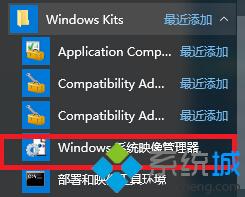
2、打开windows 系统映像管理器。右键以管理员的身份运行:
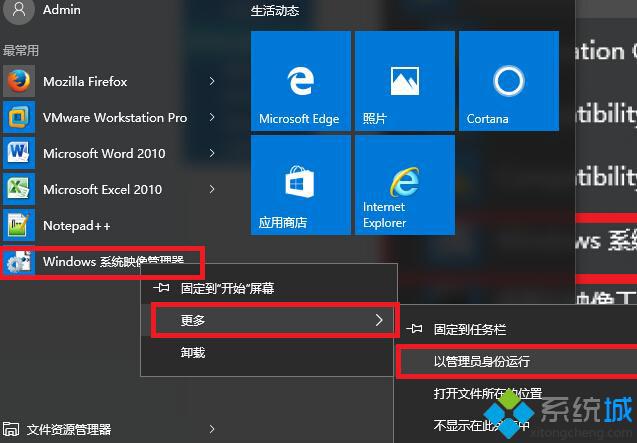
3、打开之后会看到如下画面:
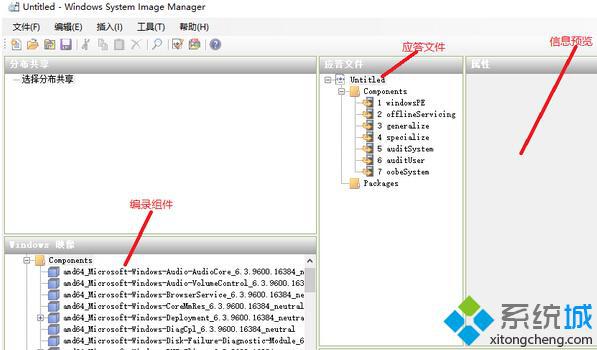
应答文件可以右键新建一个,这里是我已经建好的。
下面我们开始制作应答文件。
找到win-PE组件,右键传送:
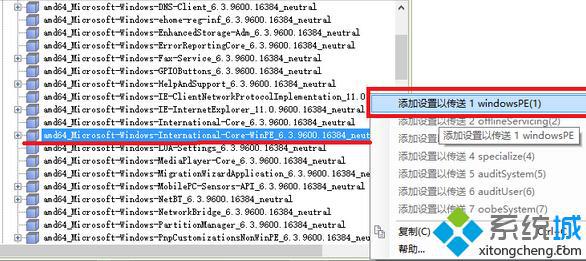
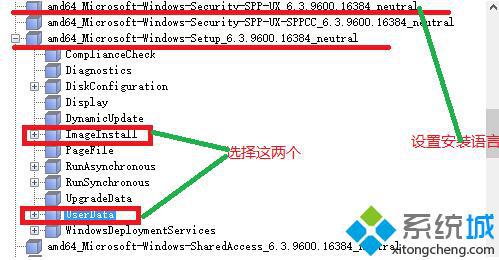
同样右键传送上述组件到widows PE段。下图的操作步骤是一样的传送到应答文件:
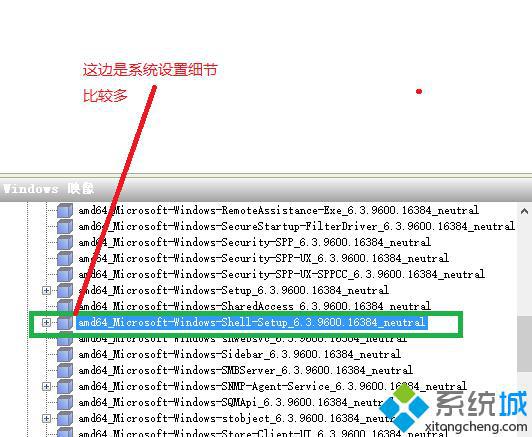
展开上述组件:选择添加到:
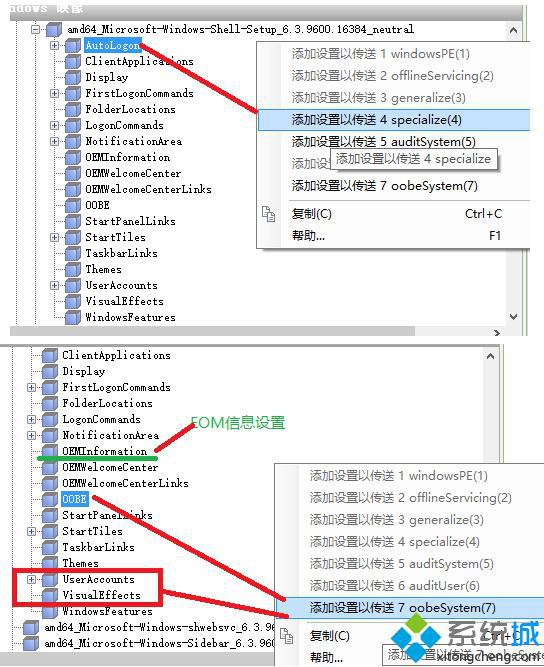
4. 添加完成之后我们的组件就基本完成了。接下来是对组件的设置:这边我截取一些关键的部分给大家:
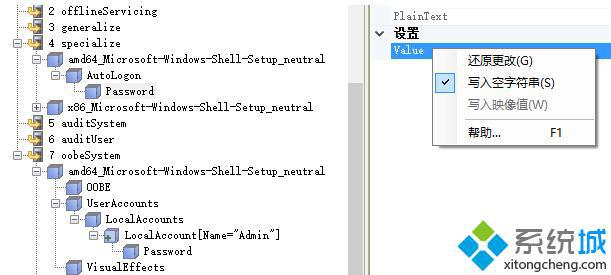
passdword我们都是写入空字符串。
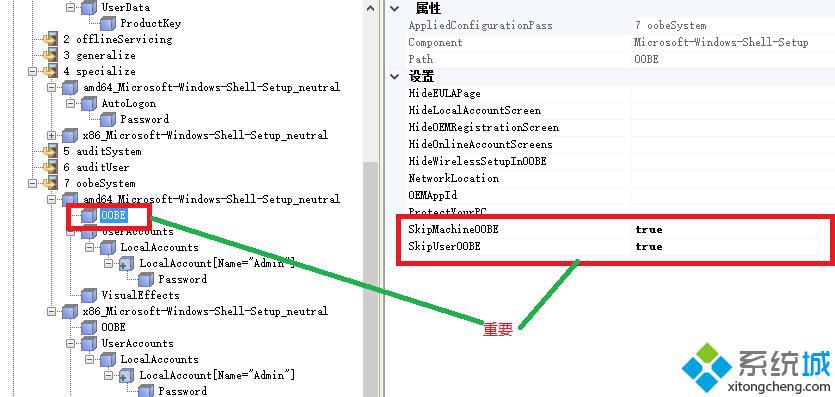
上图是OOBE段设置。
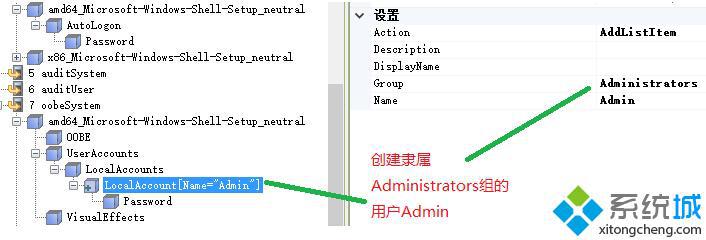
这边是系统账户的创建。用于登录到系统:如果你需要开启管理员账号可以自行设置。其他的具体设置如语言输入法等可以参考右键帮助进行设置
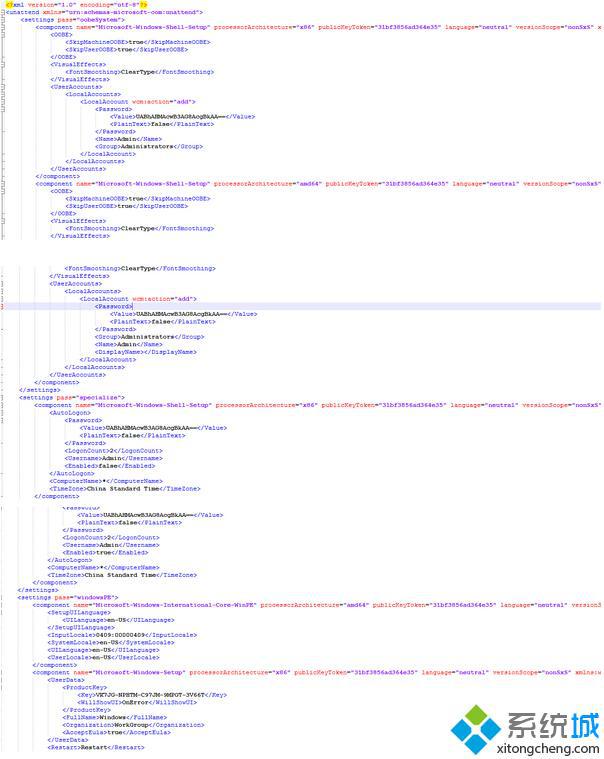
以上就是小编分享的win10系统创建自动应答文件的方法了,感兴趣的用户们,可以自己操作看看。希望本教程能够帮助到大家!
相关教程:win7 自动应答win7自动应答文件win10疑难解答我告诉你msdn版权声明:以上内容作者已申请原创保护,未经允许不得转载,侵权必究!授权事宜、对本内容有异议或投诉,敬请联系网站管理员,我们将尽快回复您,谢谢合作!










